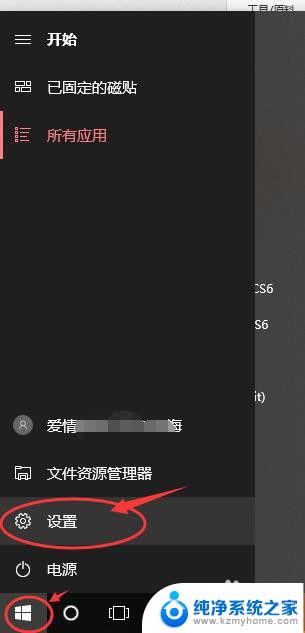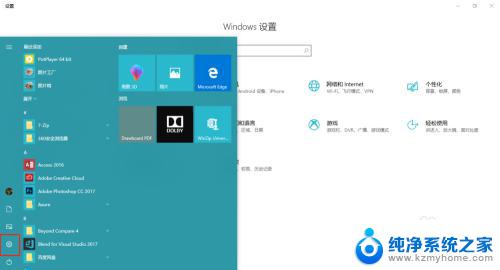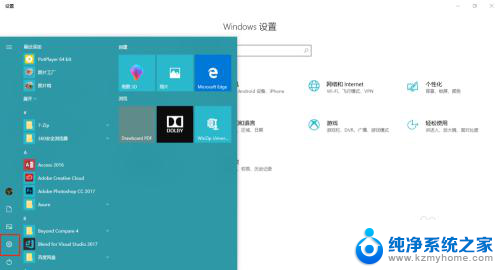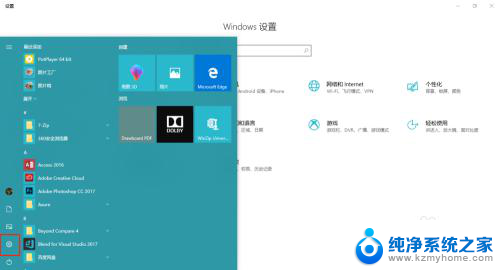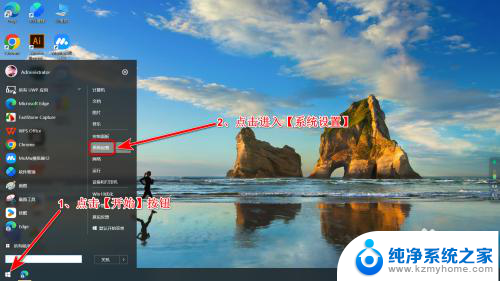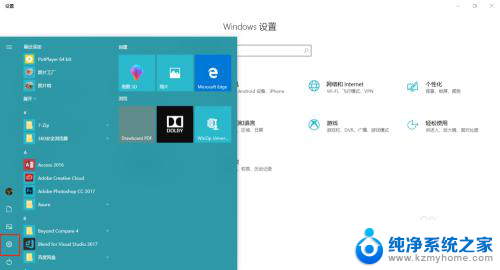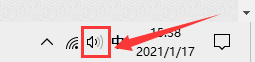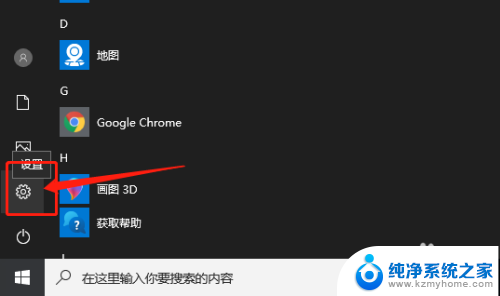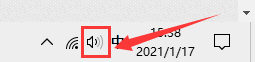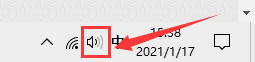win10 录屏在哪 Win10系统录屏功能怎么打开
Win10系统自带了方便实用的录屏功能,让用户可以轻松记录电脑屏幕上的操作或者游戏画面,想要打开Win10系统的录屏功能,只需要按下快捷键Win+G即可,然后在弹出的录屏工具栏中点击开始录制按钮即可开始录制屏幕。这个功能不仅适用于游戏玩家录制游戏过程,也可以用于教学、演示、制作视频教程等各种场景。Win10系统的录屏功能为用户提供了一个便捷且高效的屏幕录制工具,让录制屏幕变得更加简单和方便。
具体步骤:
1.打开需要录屏的界面,按【Win+G】组合快捷键。可以调出Win10录屏功能。
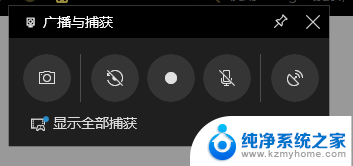
2.进入录屏软件主界面,点击红色圆圈,开始录制视频。
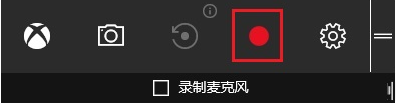
3.点击相机图标,可以进行屏幕截图,相机右侧图标为“录制”后台录制;点击齿轮图标,可以对录屏软件进行基本设置。包括常规、快捷键、音频等。
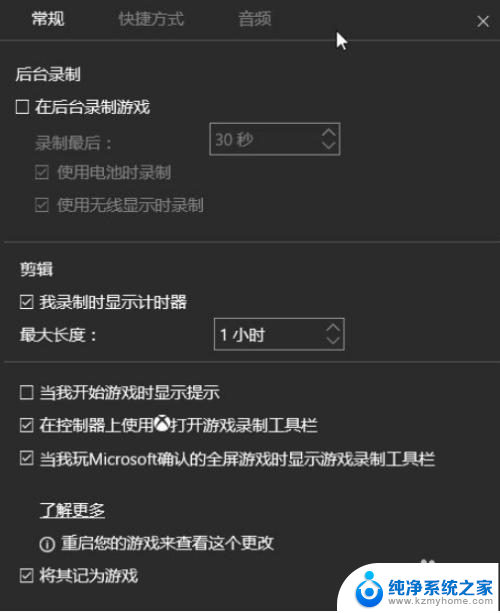
4.录制完成,点击红色圆圈,程序会自动保存视频文件。点击桌面左下角的win图标,弹出列表,选择【Xbox】。

5.进入Xbox界面,点击左侧的【捕获】菜单。这里保存了刚才的录屏文件。
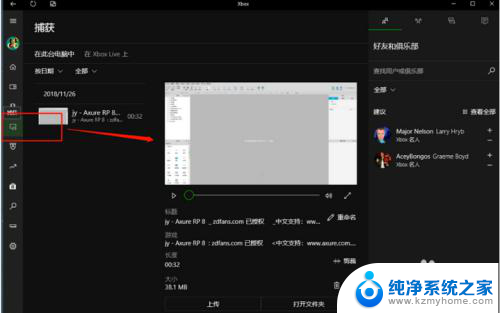
6.在这里可以对视频进行编辑、重命名、删除等自定义操作。
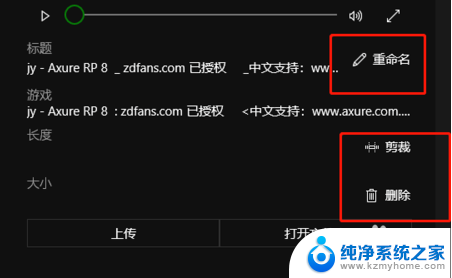
以上就是win10 录屏在哪的全部内容,还有不清楚的用户就可以参考一下小编的步骤进行操作,希望能够对大家有所帮助。